このブログでは、Windows 7 にフォントをインストールする方法について説明しました。
与えられたものでは満足できないのが人間の性です。 私たちは毎回もっと欲しいと思っています。 Windows フォントにも同じことが当てはまります。 Windows はすでに機能が豊富で、確かに Windows では多数のフォントが提供されています。
しかし、場合によっては、提供されているデフォルトのフォントに満足できないことがあります。 7窓 そして私たちはしばしば新しい学習方法を模索します Windows 7 にフォントをインストールする方法。 これまでテクノロジーにあまり興味がなかった人は、テクノロジーを従うのが難しいプロセスだと誤解するかもしれません。
だけど 本当のことを言わせてください。 Windows に新しいフォントをインストールするのは確かに簡単で、同じ手順が Windows のほぼすべてのバージョンに適用できます。 ただし、新しいフォントをダウンロードするまで、コンピュータにインストールすることはできません。
はい、 フォントWindows 7をインストールする まず学ぶ必要があります フォントをダウンロードする方法。 フォントのダウンロードが完了したら、次の手順を実行する必要があります。 ダウンロードしたフォントの使い方! これらすべてのことはあなたにとって非常に難しくて時間がかかるように思えるかもしれませんが、信じてください、そうではありません。

フォントのインストール方法は、 全体としては小さなプロセスであり、フォントのダウンロードはこのプロセスの一部にすぎません。 では、なぜ遅らせる必要があるのでしょうか?
このガイドを読んで、Windows 7 以降で新しいフォントをダウンロードしてインストールする方法を学びましょう。
Windows XP および以前のバージョンの Windows では、プロセスが若干異なる場合があります。ガイドでは以下のプロセスを説明しています。
Windows 7にフォントをインストールする方法
上で述べたように、Windows でのフォントのダウンロードとインストールは、従うべき XNUMX つの別の方法であるため、混乱を避けるためにガイドを XNUMX つのサブセクションに分割しました。
最初のパートではフォントをダウンロードする方法を学習することに重点を置き、7 番目のパートではダウンロードしたフォントを使用して Windows XNUMX にインストールする方法に重点を置きます。
#パート 1: 新しいフォントをダウンロードする方法
ウェブ上には無数の無料フォントが存在します。 Web から希望のフォントを検索し、コンピュータにダウンロードするだけです。
1001フリーフォント、fonts space、da fontなど、さまざまなWebサイトがあります。 無料のフォントを提供しているサイトは、Google 検索に「Windows 用のフリー フォント」と入力するだけで、数え切れないほどの結果が表示されます。
ここでは、Windows 7 で新しいフォントをダウンロードする方法についてのステップバイステップのガイドを示します。
1ステップ。 www.1001freefonts.com または無料のフォントを提供する同様の Web サイトにアクセスします。 予算に限りがある場合は、プレミアム Web サイトを選択することもできます。 Google では、そのような無料ウェブサイトやプレミアムウェブサイトが無数に表示されます。
1001freefonts にアクセスすると、次の画面が表示されます。
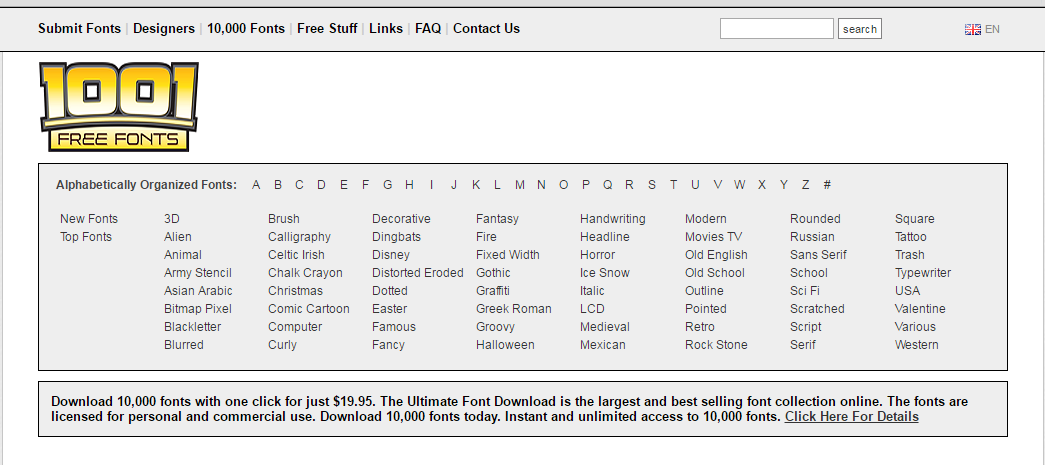
2ステップ。 次に、お気に入りのフォントを見つける必要があります。 10,000 以上のフォントから選択できます。 フォントをアルファベット順に検索することもできます。 フォントを選択したら、ダウンロード ボタンをクリックし、フォントをダウンロードして保存する場所に移動します。
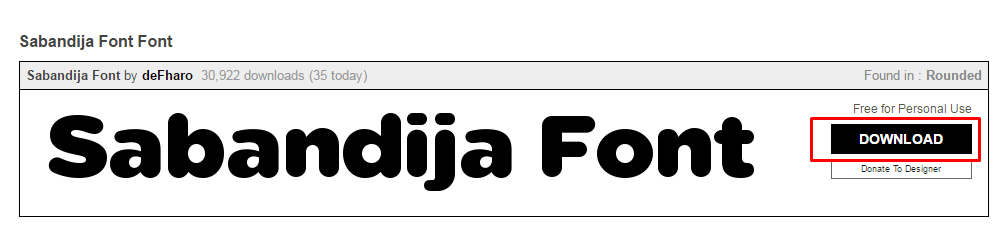
3ステップ。 フォントは zip または RAR 形式でダウンロードされます。 したがって、Windowsにインストールするには解凍する必要があります。 のような解凍ソフトがあると思いますが、 WinRARの, 7ジップ、などがすでにインストールされています。 コンピュータにそれらがない場合は、最初にダウンロードする必要があります。
WinRAR またはその他の解凍ソフトウェアをダウンロードしたら、ダウンロードしたフォントの zip/RAR ファイルを右クリックし、ここで抽出オプションを選択します。 以下のスクリーンショットを見てください。
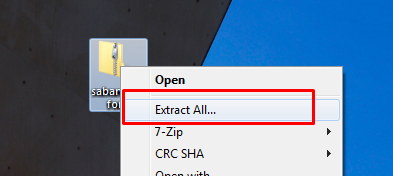
ファイルを解凍すると、zip ファイルと同じ名前の新しいフォルダーが作成されます。 そのフォルダーを開くと、アイコン A とファイル拡張子 ffp のフォント ファイルが表示されます。 このフォルダーを開いたままにしておきます。
このセクションで従う必要がある手順はこれらのみです。 残りのプロセスについては、チュートリアルの第 XNUMX 部で説明します。
#パート 2: Windows 7 に新しいフォントをインストールする方法
選択したフォントを Windows にダウンロードしたので、そのフォントをインストールします。 ダウンロードと同様に、フォントのインストールも非常に簡単です。 Windows 7 にフォントをインストールするには XNUMX つの方法があります。
XNUMX つ目はドラッグ アンド ドロップによる方法で、XNUMX つ目はフォント ファイルを右クリックしてフォントを手動でインストールする方法です。 両方をチェックしてみましょう。
ステップ1.最初の そして最初のステップは、すべてのフォント関連のジョブを実行するウィンドウ内のフォント プログラムをナビゲートすることです。 フォント オプションに移動するには、 Start Menu をクリックして コントロールパネル。 今すぐに行きます 外観と個性化。
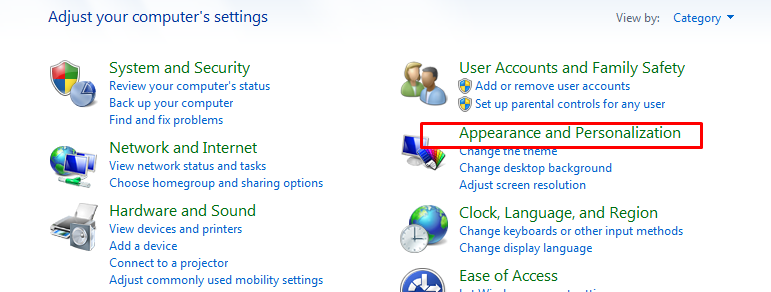
2ステップ。 次のウィンドウで、次の場所に移動します。 フォント。 以下のスクリーンショットを参照してください。
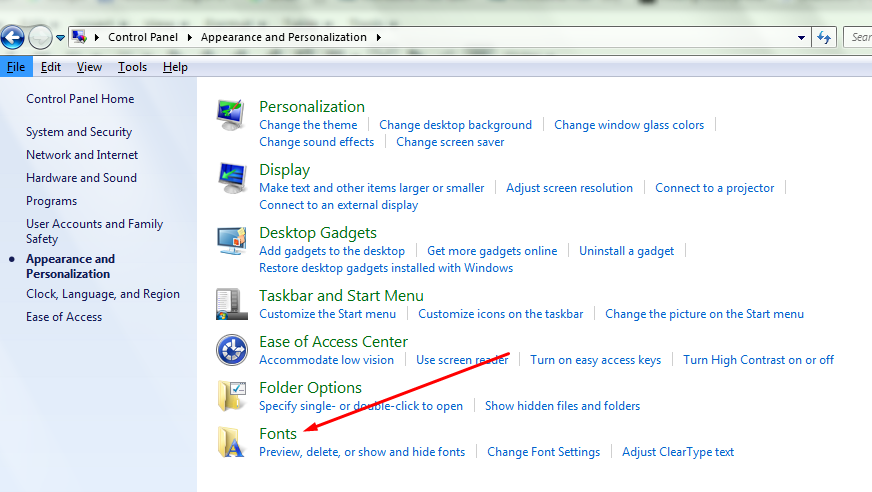
3ステップ。 次のウィンドウに表示されるすべてのファイルは、コンピュータにインストールされているフォントであり、すべてのフォントは Windows で管理されます。 管理とは、以前にインストールしたフォントを削除したり、フォントをインストールしたり非表示にしたりすることを意味しました。 このページを開いたままにして、ステップ 4 に進みます。

4ステップ。 両方のフォルダーが開いているので、パート XNUMX でダウンロードしたフォント ファイルをドラッグし、上の手順で開いたフォント ファイルにドロップする必要があります。 どのファイルをドラッグ アンド ドロップする必要があるか分からない場合は、以下のスクリーンショットを参照してください。
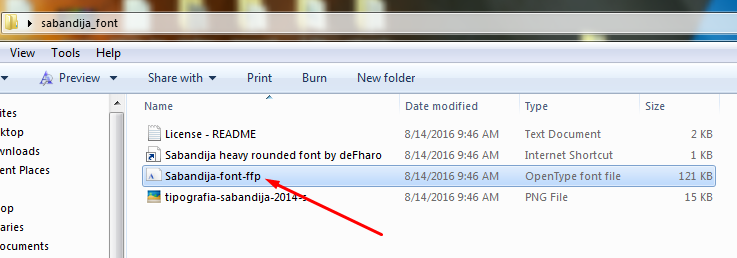
ステップ5.Aこれを実行するとすぐに、新しいインストール ウィンドウがポップアップ表示され、インストールの進行状況が表示され、数秒以内にフォントがインストールされます。 これで通常通り使用できるようになりました。
フォント ファイル (ドラッグ アンド ドロップしたファイル) を右クリックし、インストール オプションを選択してフォントをインストールすることもできます。 以下のスクリーンショットを参照してください。
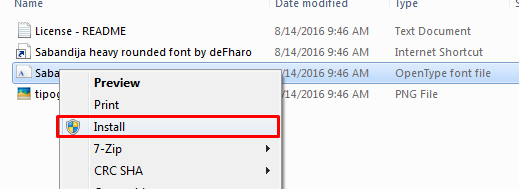
それで終わりです。 これは、次の完全なステップバイステップガイドでした。 Windows 7 にフォントをインストールする方法。 フォントをインストールする方法がもう XNUMX つありますが、それは必要ないと思います。
ご不明な点やご質問がございましたら、以下にコメントをお送りください。 このチュートリアルが理解に役立ち、共有する価値があると思われる場合は、このガイドをソーシャル アカウントで共有してください。
Links
